
الدرس الأول : الـ Pen Tool صارت أسهل ! : المتجهات / Vectors
الدرس الثاني : الـ Pen Tool صارت أسهل ! : الأوضاع
– – – – – – – – – – – – – – – – – – – – – – – – – – – – – –
عشان ماتطول المقدمة و أنو أشتقت لكم و .. إلخ خلونا نخش في درسنا دغري .gif)
اليوم راح نتكلم عن رسم المستقيمات فقط !! مع توضيح بعض النقاط المهمة في عملية الرسم .
قبل مانخش في الرسم ، لازم نتكلم عن نقطة مهمة جدا وراح تساعدنا في الرسم بأداة الـ Pen Tool
|[ الأستعداد ]|
حتى يكون رسمنا أكثر دقة – مستقبلاً مارح تحتاجونها – راح نفعل إضافة مميزة جدا في الفوتوشوب الي هيا الشبكة / Grid
وهذه صورة بسيطة حتى نعرف من وين نقدر نفعلها :
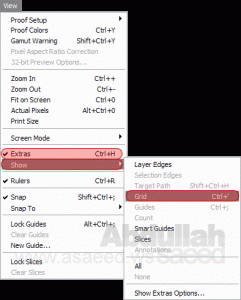
نلاحظ انو اختصار الإضافات Ctrl + H هادي مهمة لازام نحفظها .gif) ، طبعا هي مجموعة من الإضافات تساعدنا في الرسم حالياً راح نحتاج الشبكة فقط و أختصارها مباشرة ‘ + Ctrl أو ط + Ctrl راح يصير ملف العمل عندنا بهالشكل :
، طبعا هي مجموعة من الإضافات تساعدنا في الرسم حالياً راح نحتاج الشبكة فقط و أختصارها مباشرة ‘ + Ctrl أو ط + Ctrl راح يصير ملف العمل عندنا بهالشكل :

* لإلغاء الإضافة أضغط نفس الأختصار ‘ + Ctrl أو ط + Ctrl
|[ أداة الرسم الحر ]|

شرحنا فيما سبق الخيارات باللون الأحمر ( 1 ، 2 ، 3 )
اللون الأخضر بكل بساطة :
4 – أداة الـ Pen Tool : مايحتاج لها فتاكة .gif) هي الأداة نفسها الهرجة في الي بعدها
هي الأداة نفسها الهرجة في الي بعدها .gif) .
.
5 – أداة الرسم الحر Freeform :
هذه طال عمركم الكل يعلم أنو أداة البن تول أسهل في الرسم و أكثر دقة و تحكم من الفرشاة مثلاً .gif) !
!
فا بهذه الأداة نقدر نرسم مسار / Path بشكل حُر يعني كأننا نتعامل مع الفرشاة ، و الفوتوشوب راح يحط لنا نقاط المسار تلقائياً !
مو أول كنا أحنا نرسم النقاط أول عشان يتكون لنا المسار ؟ الحين احنا نرسم المسار وهو يحط لنا النقاط على حسب رسمنا و المنحنيات فيه .gif) ، نشوف مع بعض صورة متحركة تشرح الفكرة ..
، نشوف مع بعض صورة متحركة تشرح الفكرة ..
قبل ما أوريكم الصورة ، أحب أنبه أنو نقدر نرسم بالوضع القياسي Shape Layers أو حتى بالوضع الرسومي Path .
[ لمزيد من المعلومات حول الأوضاع راجع الدرس الثاني من هنا ]
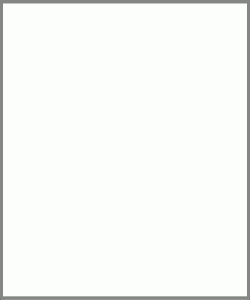
ملاحظات :
* نلاحظ أنو لمن نرسم يحاول يعدل لنا الرسم بحيث يكون أنعم – ستلاحظونها في Illustrator بشكل أكبر – .
* نلاحظ أن النقاط توزعت مو بعشوائية بل حاول الفوتوشوب يتعامل مع المنحنيات الي رسمناها وحط النقاط على أثرها .
* هذه الأداة يستفيد منها بشكل أكبر الرسامين الذين يستخدمون القلم الضوئي / Tablet حيث الرسم يكون أدق .
[ يقدر أحد يقول لي في أيش ممكن نستفيد من هذه الأداة .gif) ؟ ]
؟ ]
|[ رسم المستقيمات ]|
راح نبدأ الآن برسم المستقيمات ، بعد مافعلنا الشبكة ، تابعوا معاي هذه الصورة المتحركة و أنا أرسم مربع :
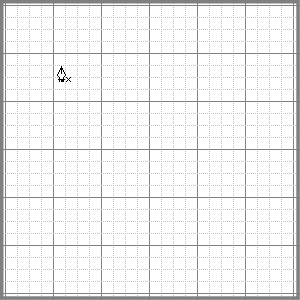
شايفين سهولة الرسم مع ” الشبكة ” طيب دحين راح نشرح الأيقونات الي ظهرت لنا .gif) :
:
 : الأستعداد لبدأ رسم جديد ، لاحظنا أنو أداة البن تول عند بداية الرسم وعند نهاية الرسم تتحول لهذا الشكل .
: الأستعداد لبدأ رسم جديد ، لاحظنا أنو أداة البن تول عند بداية الرسم وعند نهاية الرسم تتحول لهذا الشكل .
 : هذه تعبر عن آخر نقطة تم رسمها و أنت لسى قاعد ترسم يعني مالها تأثير مجرد إشارة مثل الأولى .
: هذه تعبر عن آخر نقطة تم رسمها و أنت لسى قاعد ترسم يعني مالها تأثير مجرد إشارة مثل الأولى .
 : النهاية و إقفال المسار ، زي ما لاحظنا أنو لمن رجعنا لنقطة البداية لإقفال المربع جاتنا هذه الإشارة .
: النهاية و إقفال المسار ، زي ما لاحظنا أنو لمن رجعنا لنقطة البداية لإقفال المربع جاتنا هذه الإشارة .
* حتى نقفل المسار نحتاج نرجع لنقطة البداية ( نقطة البداية هي نفسها نقطة النهاية )
* باقي أدوات لكن نذكرها في وقتها إن شاء الله .
طيب نجرب نرسم بدون الشبكة ولكن هالمرة راح نرسم مثلث :
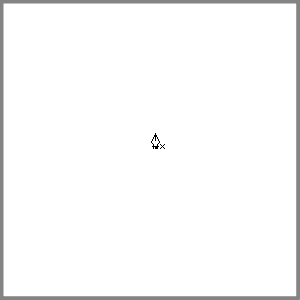
لاحظتوا الفرق بين المثلثين ؟ .gif)
الأول كان مكسر ومو مستقيمة أضلاعه ، أما الثاني كان في ضلعين مستقيمين تمام !!
وكمان الأول لمن كنت أرسم النقاط ، مكان ما أحط النقطة تكون ، خصوصا الزاوية اليمنى لكن في المثلث المستقيم الثاني لأ أنا حطيت الفارة في مكان و النقطة جات في مكان مختلف !!

شايفين هنا المكان الي كبست عليه صارت فيه النقطة .gif) .
.
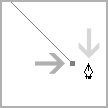
لكن هنا لأ .gif) !!
!!
في المثلث الأول الأضلاع مو مستقيمة :
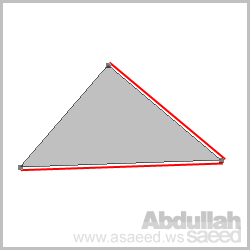
في المثلث الثاني الأضلاع مستقيمة :
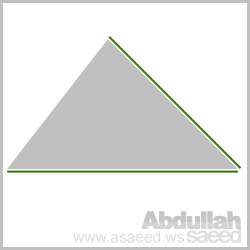
ياترى أيش الي سويته حتى صارت هالأستقامة ؟؟ .gif)
الجواب : زر Shift !!! .gif)
ضغط زر Shift *من الكيبورد وقت الرسم يحافظ على أستقامة المسار مابين النقطة المرسومة سابقاً و النقطة الي راح ترسمها للتوضيح :

وحسب المساحة الي تتركها له يقوم برسم الشكل المطلوب ، يعني لو تلاحظون في منطقة أنا ضيقتها عليه ومايقدر يرسم خط مستقيم عندها ، قام رسم خط للأسفل لأنه أقرب خط مستقيم بين النقطة المرسومة سابقا ومكان النقطة الي أبغى أرسمها .
* أضغط Shift ولا تشيل يدك منو .
انتهينا تقريباً من الدرس باقي الواجب .gif) وهو ظروري ومهم للي يبغى يكمل معانا لآخر السلسلة
وهو ظروري ومهم للي يبغى يكمل معانا لآخر السلسلة .gif) .
.
راح نرسم قلب لكن بالمستقيمات ونستعين بالشبكة – مش لازم نستخدم Shift – و الصورة في الأسفل حتى تسهل عليكم الرسم إن شاء الله .
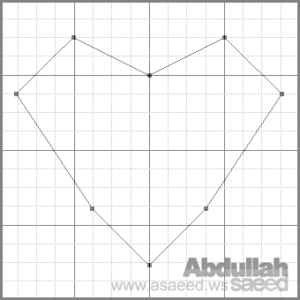
* تم تعديل القلب ببعض التعديلات ، الي رسموه يرجعوا يعيدوه
أحب أشكر الأخ عبدالرحمن 90 ألي لولا الله ثم هو ماكنت سويت الدرس .gif) ياهو دخل في خشمي وطفش أهلي
ياهو دخل في خشمي وطفش أهلي .gif) ” أحوبك
” أحوبك .gif) ” فا يعني كل واحد يشكره و نصيحة أنا ماينفع معاي إلا كدا تنشب في حلقي أمشي معاك << معوق
” فا يعني كل واحد يشكره و نصيحة أنا ماينفع معاي إلا كدا تنشب في حلقي أمشي معاك << معوق .gif)
في أنتظاركم الأسبوع القادم إن شاء الله راح أكمل إن كان هناك تطبيقات لأن وقتي صاير ضيييق والله يعين ويخارجنا ، دعواتكم .
جميع الحقوق محفوظة لـ Abdullah Saeed – www.asaeed.ws
[ الرجاء ذكر المصدر عند النقل ]
الدرس الأول : الـ Pen Tool صارت أسهل ! : المتجهات / Vectors
الدرس الثاني : الـ Pen Tool صارت أسهل ! : الأوضاع
– – – – – – – – – – – – – – – – – – – – – – – – – – – – – –
عشان ماتطول المقدمة و أنو أشتقت لكم و .. إلخ خلونا نخش في درسنا دغري.gif)
اليوم راح نتكلم عن رسم المستقيمات فقط !! مع توضيح بعض النقاط المهمة في عملية الرسم .
قبل مانخش في الرسم ، لازم نتكلم عن نقطة مهمة جدا وراح تساعدنا في الرسم بأداة الـ Pen Tool
|[ الأستعداد ]|
حتى يكون رسمنا أكثر دقة – مستقبلاً مارح تحتاجونها – راح نفعل إضافة مميزة جدا في الفوتوشوب الي هيا الشبكة / Grid
وهذه صورة بسيطة حتى نعرف من وين نقدر نفعلها :
نلاحظ انو اختصار الإضافات Ctrl + H هادي مهمة لازام نحفظها.gif) ، طبعا هي مجموعة من الإضافات تساعدنا في الرسم حالياً راح نحتاج الشبكة فقط و أختصارها مباشرة ‘ + Ctrl أو ط + Ctrl راح يصير ملف العمل عندنا بهالشكل :
، طبعا هي مجموعة من الإضافات تساعدنا في الرسم حالياً راح نحتاج الشبكة فقط و أختصارها مباشرة ‘ + Ctrl أو ط + Ctrl راح يصير ملف العمل عندنا بهالشكل :
* لإلغاء الإضافة أضغط نفس الأختصار ‘ + Ctrl أو ط + Ctrl
|[ أداة الرسم الحر ]|
شرحنا فيما سبق الخيارات باللون الأحمر ( 1 ، 2 ، 3 )
اللون الأخضر بكل بساطة :
4 – أداة الـ Pen Tool : مايحتاج لها فتاكة.gif) هي الأداة نفسها الهرجة في الي بعدها
هي الأداة نفسها الهرجة في الي بعدها .gif) .
.
5 – أداة الرسم الحر Freeform :
هذه طال عمركم الكل يعلم أنو أداة البن تول أسهل في الرسم و أكثر دقة و تحكم من الفرشاة مثلاً.gif) !
!
فا بهذه الأداة نقدر نرسم مسار / Path بشكل حُر يعني كأننا نتعامل مع الفرشاة ، و الفوتوشوب راح يحط لنا نقاط المسار تلقائياً !
مو أول كنا أحنا نرسم النقاط أول عشان يتكون لنا المسار ؟ الحين احنا نرسم المسار وهو يحط لنا النقاط على حسب رسمنا و المنحنيات فيه.gif) ، نشوف مع بعض صورة متحركة تشرح الفكرة ..
، نشوف مع بعض صورة متحركة تشرح الفكرة ..
قبل ما أوريكم الصورة ، أحب أنبه أنو نقدر نرسم بالوضع القياسي Shape Layers أو حتى بالوضع الرسومي Path .
[ لمزيد من المعلومات حول الأوضاع راجع الدرس الثاني من هنا ]
ملاحظات :
* نلاحظ أنو لمن نرسم يحاول يعدل لنا الرسم بحيث يكون أنعم – ستلاحظونها في Illustrator بشكل أكبر – .
* نلاحظ أن النقاط توزعت مو بعشوائية بل حاول الفوتوشوب يتعامل مع المنحنيات الي رسمناها وحط النقاط على أثرها .
* هذه الأداة يستفيد منها بشكل أكبر الرسامين الذين يستخدمون القلم الضوئي / Tablet حيث الرسم يكون أدق .
[ يقدر أحد يقول لي في أيش ممكن نستفيد من هذه الأداة.gif) ؟ ]
؟ ]
|[ رسم المستقيمات ]|
راح نبدأ الآن برسم المستقيمات ، بعد مافعلنا الشبكة ، تابعوا معاي هذه الصورة المتحركة و أنا أرسم مربع :
شايفين سهولة الرسم مع ” الشبكة ” طيب دحين راح نشرح الأيقونات الي ظهرت لنا.gif) :
:
* حتى نقفل المسار نحتاج نرجع لنقطة البداية ( نقطة البداية هي نفسها نقطة النهاية )
* باقي أدوات لكن نذكرها في وقتها إن شاء الله .
طيب نجرب نرسم بدون الشبكة ولكن هالمرة راح نرسم مثلث :
لاحظتوا الفرق بين المثلثين ؟.gif)
الأول كان مكسر ومو مستقيمة أضلاعه ، أما الثاني كان في ضلعين مستقيمين تمام !!
وكمان الأول لمن كنت أرسم النقاط ، مكان ما أحط النقطة تكون ، خصوصا الزاوية اليمنى لكن في المثلث المستقيم الثاني لأ أنا حطيت الفارة في مكان و النقطة جات في مكان مختلف !!
شايفين هنا المكان الي كبست عليه صارت فيه النقطة.gif) .
.
لكن هنا لأ.gif) !!
!!
في المثلث الأول الأضلاع مو مستقيمة :
في المثلث الثاني الأضلاع مستقيمة :
ياترى أيش الي سويته حتى صارت هالأستقامة ؟؟.gif)
الجواب : زر Shift !!!.gif)
ضغط زر Shift *من الكيبورد وقت الرسم يحافظ على أستقامة المسار مابين النقطة المرسومة سابقاً و النقطة الي راح ترسمها للتوضيح :
وحسب المساحة الي تتركها له يقوم برسم الشكل المطلوب ، يعني لو تلاحظون في منطقة أنا ضيقتها عليه ومايقدر يرسم خط مستقيم عندها ، قام رسم خط للأسفل لأنه أقرب خط مستقيم بين النقطة المرسومة سابقا ومكان النقطة الي أبغى أرسمها .
* أضغط Shift ولا تشيل يدك منو .
انتهينا تقريباً من الدرس باقي الواجب.gif) وهو ظروري ومهم للي يبغى يكمل معانا لآخر السلسلة
وهو ظروري ومهم للي يبغى يكمل معانا لآخر السلسلة .gif) .
.
راح نرسم قلب لكن بالمستقيمات ونستعين بالشبكة – مش لازم نستخدم Shift – و الصورة في الأسفل حتى تسهل عليكم الرسم إن شاء الله .
* تم تعديل القلب ببعض التعديلات ، الي رسموه يرجعوا يعيدوه
أحب أشكر الأخ عبدالرحمن 90 ألي لولا الله ثم هو ماكنت سويت الدرس.gif) ياهو دخل في خشمي وطفش أهلي
ياهو دخل في خشمي وطفش أهلي .gif) ” أحوبك
” أحوبك .gif) ” فا يعني كل واحد يشكره و نصيحة أنا ماينفع معاي إلا كدا تنشب في حلقي أمشي معاك << معوق
” فا يعني كل واحد يشكره و نصيحة أنا ماينفع معاي إلا كدا تنشب في حلقي أمشي معاك << معوق .gif)
في أنتظاركم الأسبوع القادم إن شاء الله راح أكمل إن كان هناك تطبيقات لأن وقتي صاير ضيييق والله يعين ويخارجنا ، دعواتكم .
جميع الحقوق محفوظة لـ Abdullah Saeed – www.asaeed.ws
[ الرجاء ذكر المصدر عند النقل ]
Related posts:
Mohammad Abu Domshog